WhatsApp ist eine der am häufigsten genutzten sozialen Apps weltweit. Über WhatsApp können wir mit unseren Freunden chatten und interessante Bilder, Videos usw. teilen. Mit anderen Worten: Wir haben viele Daten auf WhatsApp gespeichert. Es ist wichtig, WhatsApp vom iPhone auf den PC zu sichern, um unsere wichtigen Daten vor Verlust zu schützen.
Doch wie können wir WhatsApp-Daten effizient vom iPhone auf den PC übertragen? Es scheint notwendig, einige Sicherungsmethoden zu erlernen. Machen Sie sich darüber keine Sorgen, denn die folgenden 4 Tipps können wir direkt erhalten. Lass uns anfangen.
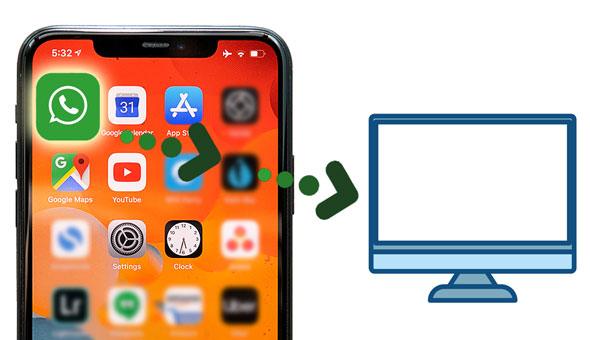
Möchten Sie WhatsApp-Nachrichten mit einem Klick von einem iPhone auf einem PC sichern? Glücklicherweise gibt es eine Methode, mit der die WhatsApp-Backup-Software verwendet werden kann. Dieses Tool kann fast alle WhatsApp-Daten von einem iOS-Gerät auf einen Computer übertragen, einschließlich Text- und Audio-Chat-Verlauf, Aufkleber, Bilder, Videos, Anhänge und mehr.
Noch wichtiger ist, dass alle Daten in Originalqualität gesichert werden können und Sie die gesicherten WhatsApp-Dateien auf Ihrem Computer anzeigen können. Außerdem können Sie die Sicherungsdaten auf jedem iOS-Gerät wiederherstellen.
- Sichern Sie WhatsApp problemlos von iOS auf PC oder Mac.
- Unterstützt viele iOS-Geräte wie iPhone 13 Pro, iPhone 13, iPhone 12 usw. und das neueste iOS 15.
- Unterstützt verschiedene Datentypen wie Bilder, Videos, Dokumente, Textnachrichten, Sprachnachrichten und mehr.
- Kopieren Sie WhatsApp-Daten schnell von einem iPhone auf ein anderes .
- Ermöglicht die Sicherung von WeChat , Kik, LINE und Viber von einem iPhone auf einem Computer.
Sie können dieses WhatsApp-Backup-Programm unten herunterladen.
Schritt 1. Installieren Sie die Software
Nachdem Sie die WhatsApp-Backup-Software heruntergeladen haben, installieren Sie sie bitte auf Ihrem Computer. Starten Sie es dann und wählen Sie die Registerkarte „ WhatsApp-Übertragung “.
Schritt 2: Stellen Sie die Verbindung her
Klicken Sie auf die Option „ WhatsApp-Nachrichten sichern “ und verbinden Sie Ihr iPhone über ein USB-Kabel mit dem Computer. Dann erkennt und erkennt das Programm Ihr iPhone.

Schritt 3. Starten Sie den Sicherungsvorgang
Nach der Verbindung überträgt die Software automatisch die WhatsApp-Daten vom iPhone auf den Computer.

Weiterlesen: Warum bleibt das WhatsApp-Backup auf einem Smartphone hängen ? Mit diesem Tutorial können Sie das Problem beheben.
Mit iTunes können Sie zwar auch WhatsApp-Chats auf dem PC speichern, aber nicht nur WhatsApp-Nachrichten sichern. Die Sicherungsfunktion überträgt alle iPhone-Daten auf einen Computer. Sobald Sie Ihre WhatsApp-Sicherungsdateien auf Ihrem iPhone wiederherstellen möchten, müssen Sie daher alle Arten von Gerätedaten wiederherstellen, und die wiederhergestellten Daten ersetzen die vorhandenen Daten auf dem iPhone.
Schritt 1. Öffnen Sie iTunes
Bitte verbinden Sie Ihr iPhone über USB mit dem PC und öffnen Sie iTunes auf dem Desktop. Wenn Sie dazu aufgefordert werden, tippen Sie bitte auf Ihrem Telefon auf die Option „ Vertrauen “.
Schritt 2. WhatsApp auf dem PC sichern
Klicken Sie auf das iPhone-Symbol, wählen Sie „ Zusammenfassung “ und wählen Sie die Option „ Dieser Computer “ als Ihren Backup-Speicherort. Klicken Sie dann auf das Symbol „ Jetzt sichern “, um den Vorgang zu starten.

Lesen Sie auch: Es ist einfach , Textnachrichten von einem Samsung Galaxy-Telefon auf einem PC zu sichern , da dieser Artikel Sie Schritt für Schritt anleitet.
Erinnern Sie sich an die Funktion „E-Mail-Chat“ bei WhatsApp? Damit können Sie Ihren WhatsApp-Chat per E-Mail an jedes Gerät senden, sofern Sie auf diesem Gerät eine E-Mail empfangen können. Daher ist es erforderlich, dass Ihr iPhone und Ihr PC mit einem verfügbaren Netzwerk verbunden sind. Es ist jedoch problematisch, wenn Sie viele WhatsApp-Chats auf Ihrem PC speichern müssen.
Schritt 1. WhatsApp-Chat per E-Mail senden
- Starten Sie WhatsApp auf Ihrem iPhone und öffnen Sie einen Chat, den Sie sichern möchten, auf dem Bildschirm. Klicken Sie dann auf die Option „ Mehr “ > „ Chat exportieren “ > „ Medien anhängen “ oder „ Ohne Medien “ > „ Mail “.
- Geben Sie Ihre eigene E-Mail-Adresse ein und klicken Sie auf „ Senden “.
Schritt 2. Empfangen und speichern Sie den WhatsApp-Chat auf dem PC
Bitte melden Sie sich auf Ihrem PC mit Ihrem E-Mail-Konto an und öffnen Sie den „ Posteingang “. Als nächstes können Sie auf die E-Mail klicken, die Ihre WhatsApp-Nachrichten enthält. Laden Sie nun die Datei auf Ihren Computer herunter.

Weiterführende Literatur: Sie können jetzt Fotos schnell vom Mac auf ein Android-Gerät exportieren . Schauen wir es uns an.
Wenn Sie einen Cloud-Server zum Sichern Ihrer WhatsApp-Daten verwenden möchten, können Sie iCloud wählen. Sie können die Sicherungsdatei jedoch nicht von der iCloud-Website anzeigen oder auf Ihren Computer herunterladen. Wenn Sie sich mit Ihrer Apple-ID auf dem iCloud Drive anmelden, können Sie nur die Dateigröße erfahren, die Datei jedoch nicht herunterladen.
Kurz gesagt: Es funktioniert nicht, WhatsApp über iCloud auf einem Computer zu sichern. Sie können Ihre WhatsApp-Daten jedoch auf dem iCloud-Server Ihres iPhones speichern: Öffnen Sie WhatsApp und klicken Sie auf Einstellungen > Chats > Chat-Backup > Jetzt sichern.

Bonus: Ist es möglich, WhatsApp vom iPhone auf Google Drive zu sichern? Sicherlich nicht. In einer iOS-Version von WhatsApp können Sie die Option „Auf Google Drive sichern“ nicht finden. Sie können jedoch Google Drive auf Ihrem iPhone installieren, um die Funktion zum Sichern von Fotos und Videos zu aktivieren. Anschließend werden Ihre WhatsApp-Bilder und -Videos, die Sie in der Kamerarolle gespeichert haben, automatisch mit Google Fotos synchronisiert.
Siehe auch: Wie können Sie WhatsApp-Backups von Google Drive auf iCloud übertragen ? Vielleicht können Ihnen diese Wege Unterstützung geben.
Sie haben gelernt, wie Sie WhatsApp von einem iPhone auf einem PC sichern, oder? Wenn Sie Fragen haben, hinterlassen Sie diese bitte im Kommentarbereich. Wir werden Ihnen so schnell wie möglich antworten. Wir empfehlen jedoch weiterhin die WhatsApp Backup-Software, ein leistungsstarkes Tool zum Übertragen aller WhatsApp-Dateien von einem iPhone auf einen Computer. Und der Punkt ist, dass Sie Ihre gesicherten WhatsApp-Daten auf dem Computer anzeigen können. Wie praktisch ist das!
In Verbindung stehende Artikel
So stellen Sie 1 Jahr alte WhatsApp-Nachrichten ohne Backup wieder her (Android und iOS)
[Schnell] So übertragen Sie WhatsApp mit 4 Methoden vom alten Samsung auf das neue Samsung
So übertragen Sie Fotos von Android auf den PC Windows 10 [Handliche Anleitung]
So sichern Sie Viber-Nachrichten schnell auf dem PC | 5 effektive Lösungen
Übertragen Sie Outlook-Kontakte mit 4 Methoden schnell auf Android
Urheberrecht © samsung-messages-backup.com Alle Rechte vorbehalten.